小米13三指截屏怎么设置?详细步骤在这里!
小米13作为小米旗下的旗舰机型,凭借其出色的性能和丰富的功能深受用户喜爱,其中三指截屏功能便是提升操作效率的实用设计之一,通过简单的三指滑动操作,用户可快速捕捉屏幕内容,无论是分享聊天记录、保存重要信息还是记录精彩瞬间,都能轻松实现,以下将详细介绍小米13设置三指截屏的具体步骤、相关功能拓展及注意事项,帮助用户全面掌握这一便捷功能。
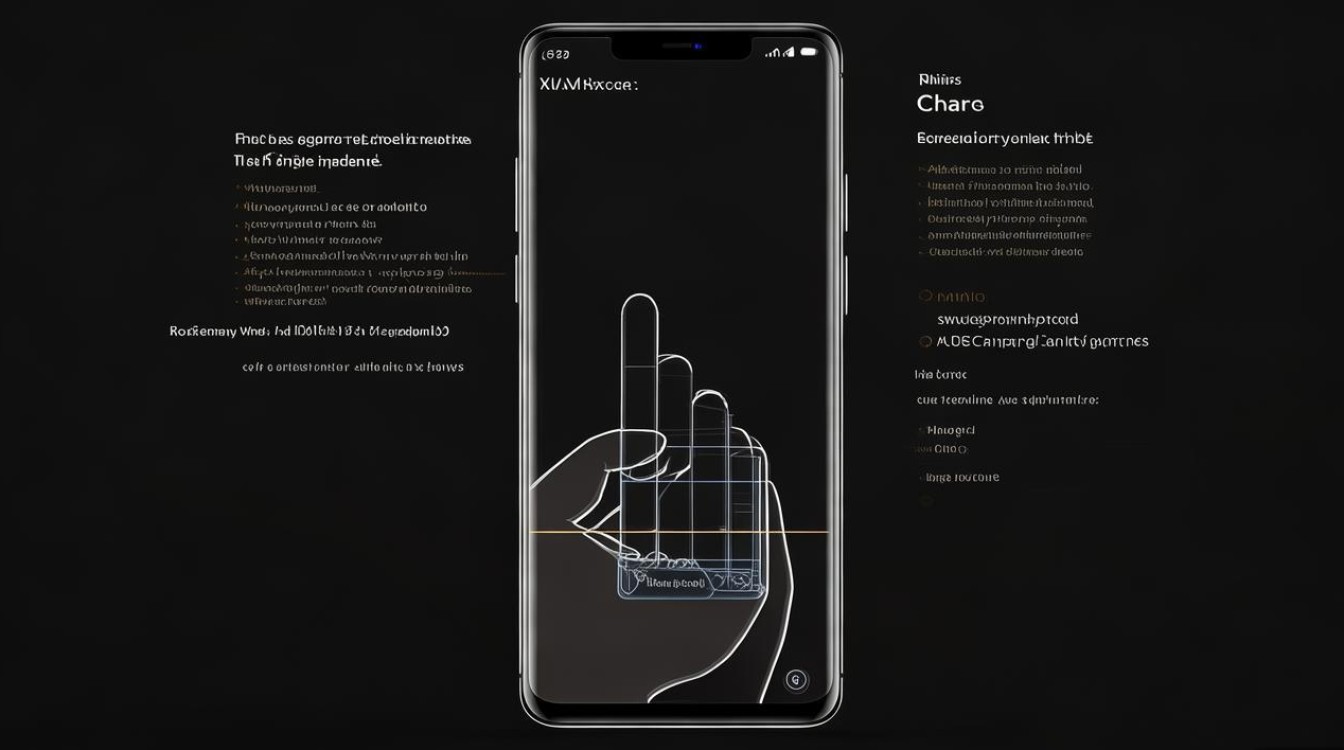
三指截屏的初始设置方法
小米13的三指截屏功能默认开启,但若首次使用或误关闭,可通过以下步骤重新启用:
- 进入设置菜单:在手机桌面找到“设置”应用(齿轮图标),点击进入。
- 选择功能开关:向下滑动找到“更多设置”选项,点击进入后选择“手势及按键快捷方式”。
- 启用三指截屏:在“截屏”相关功能列表中,找到“三指下滑截屏”选项,确保其右侧开关为绿色开启状态,部分系统版本可能命名为“三指截屏”,功能一致。
- 测试功能:返回手机桌面,用三根手指(拇指、食指、中指)在屏幕上从上向下滑动,若听到截屏提示音并看到屏幕闪烁,说明设置成功。
三指截屏的进阶功能与使用技巧
小米13的三指截屏不仅支持基础截图,还搭配了多种编辑工具和拓展功能,进一步提升使用体验:
-
截图后快速编辑:截屏完成后,屏幕底部会弹出编辑工具栏,支持以下操作:
- 裁剪:拖动截图边缘调整范围,可自由裁剪所需区域。
- 标注:提供画笔、文字、箭头、形状等工具,支持调整颜色和粗细,适合重点标注或添加说明。
- 马赛克:对敏感信息(如身份证号、聊天内容)进行局部模糊处理。
- 贴纸与emoji:添加趣味贴纸或表情符号,使截图更生动。
- 保存与分享:编辑完成后,点击“保存”到相册,或直接通过“分享”按钮发送至微信、QQ等应用。
-
长按截屏触发更多功能:在部分系统版本中,三指截屏后长按截图缩略图,可快速进入“长截图”模式(需滚动屏幕拼接长图),或选择“滚动截屏”功能,自动捕捉整个页面内容(如长网页、聊天记录)。
-
与其他手势联动:若同时开启了“三指上滑回到桌面”等功能,需注意避免操作冲突,可在“手势及按键快捷方式”中调整手势优先级,例如将“三指下滑截屏”置于“三指上滑”之前,确保截屏操作优先触发。
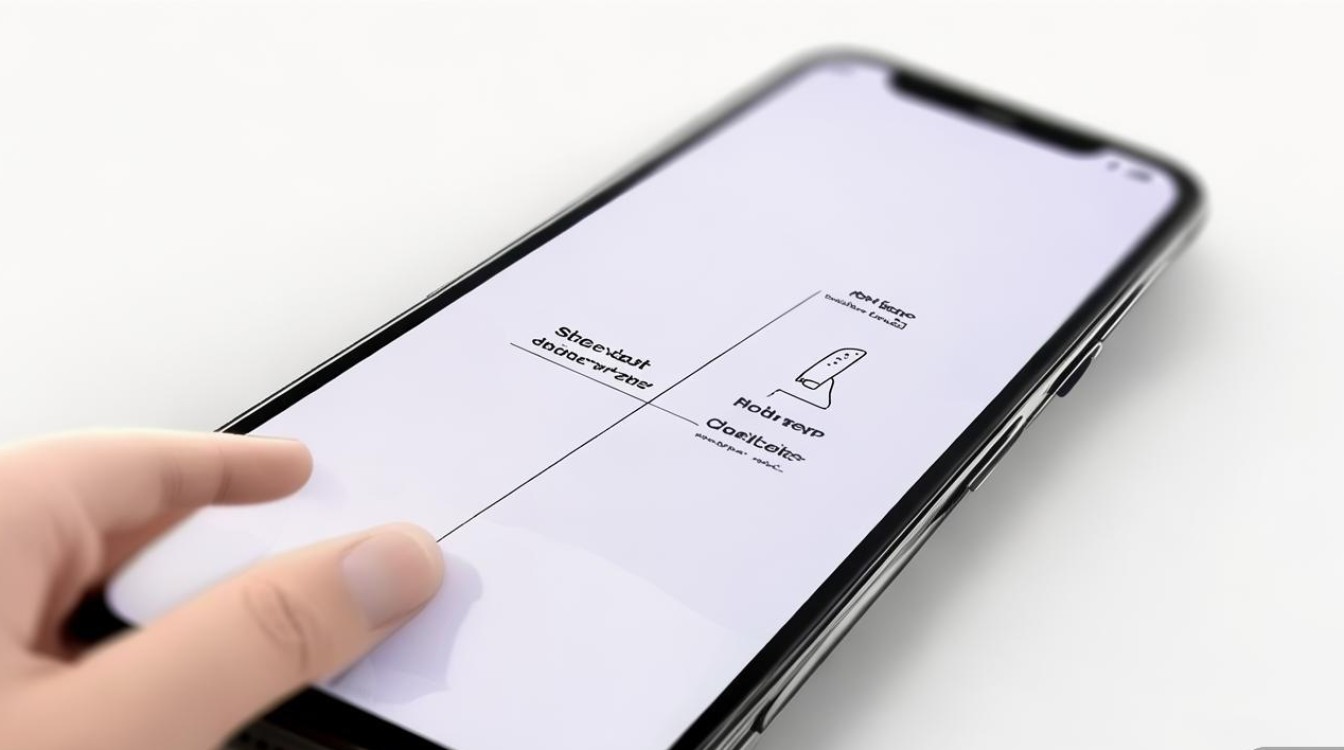
常见问题解决与注意事项
在使用三指截屏时,用户可能会遇到以下问题,可通过以下方式解决:
-
三指滑动无反应:
- 检查是否误关闭功能:参照上述设置步骤,确认“三指下滑截屏”开关已开启。
- 重启手机:临时软件故障可能导致功能失效,重启后可恢复正常。
- 系统更新:部分旧版本系统可能存在兼容性问题,建议升级至最新MIUI版本(进入“设置”-“我的设备”-“MIUI版本”检查更新)。
-
截图后编辑工具栏不显示:
- 确认截图是否成功:若截屏失败(如屏幕内容未完全捕捉),则不会弹出编辑工具。
- 清理缓存:进入“设置”-“应用设置”-“应用管理”,找到“系统界面”或“相册”应用,点击“清除缓存”后重试。
-
误触三指截屏怎么办:
若频繁误触,可在“手势及按键快捷方式”中暂时关闭该功能,或通过“辅助功能”-“快捷手势”调整触发灵敏度(部分系统支持)。
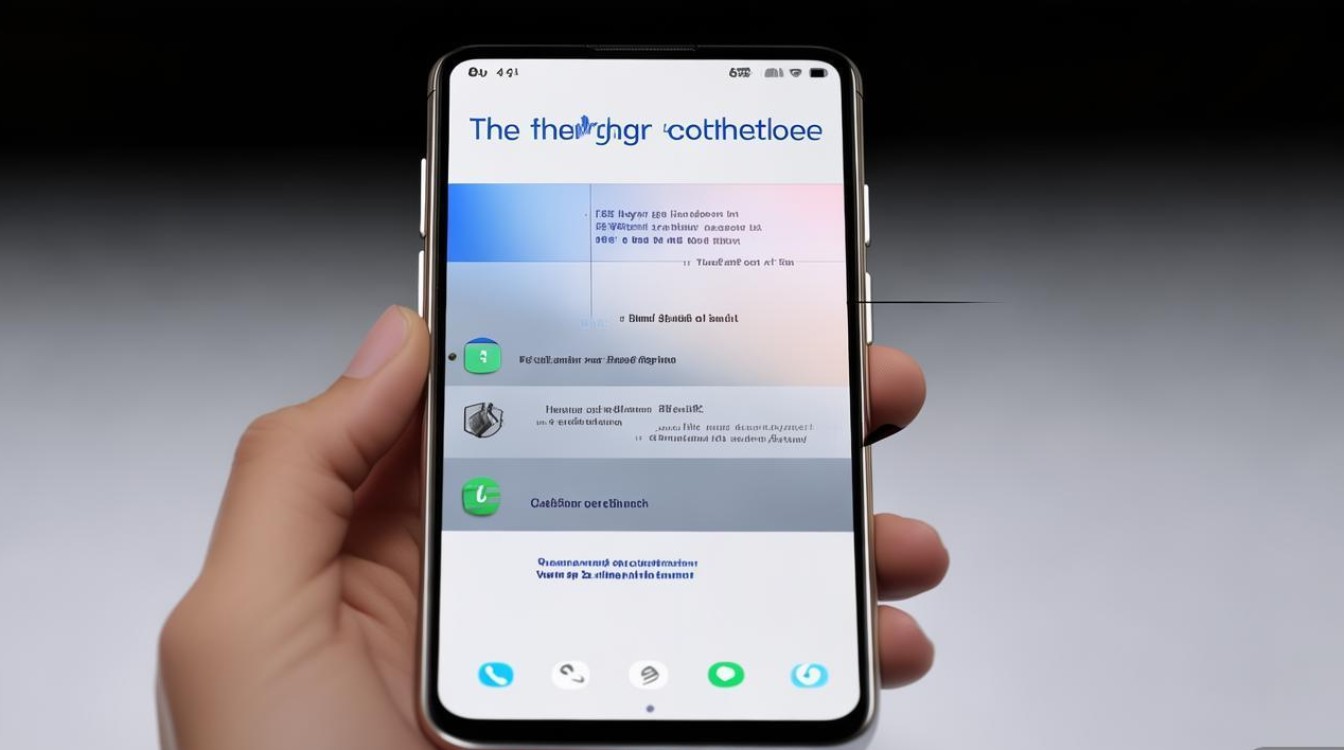
相关问答FAQs
问题1:小米13的三指截屏支持截录屏功能吗?
解答:三指截屏仅支持静态截图,若需录制屏幕动态内容,可使用“屏幕录制”功能:从屏幕顶部下滑调出控制中心,点击“屏幕录制”图标(或通过“设置”-“更多设置”-“屏幕录制”开启),选择录制模式后点击“开始”,部分系统版本中,三指长按屏幕可快速启动录屏,具体功能以实际系统版本为准。
问题2:如何将三指截屏设置为默认截图方式?关闭其他截图方法后,是否只能通过三指操作?
解答:小米13支持多种截图方式(如电源键+音量减键、悬浮球截图等),无法将三指截屏设为“唯一”方式,但可调整优先级,若希望减少其他截图方式的误触,可在“手势及按键快捷方式”中关闭“电源键截屏”或“悬浮球”功能,仅保留三指截屏,建议保留至少两种截图方式,避免单一方法失效时无法截图。
通过以上设置和技巧,用户可充分利用小米13的三指截屏功能,高效完成截图与编辑操作,若需进一步探索,可进入“设置”-“更多设置”-“截屏与屏幕录制”,查看更多个性化选项(如截图声音、保存路径等),让截图更符合个人使用习惯。
版权声明:本文由环云手机汇 - 聚焦全球新机与行业动态!发布,如需转载请注明出处。





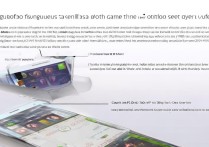






 冀ICP备2021017634号-5
冀ICP备2021017634号-5
 冀公网安备13062802000102号
冀公网安备13062802000102号